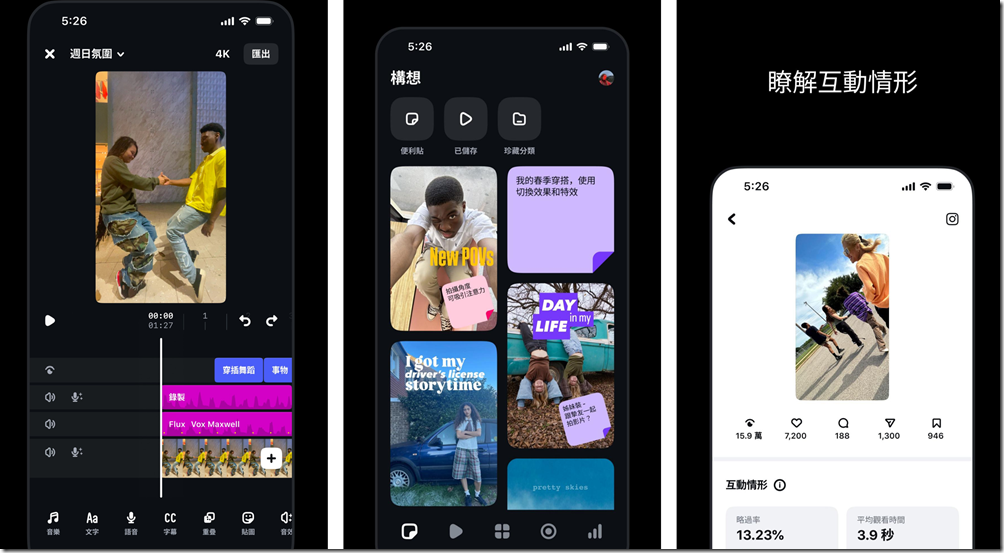拜 Facebook 廣大用戶所賜,讓 YouTube 上推行許久的直播一瞬間夯了起來! 不過你以為直播就真的只是直播畫面而已嗎?! 有款堪稱神器級的 app- “Live: Air Solo” 就能讓你為自己的直播頻道加上頻道名稱、標題,甚至還有比分板!
首先,很重要的是… “Live: Air Solo” 是免費的,但… 目前僅支援 iOS 裝置!若你是 iOS 的用戶,恭喜你,歡迎繼續看下去!
1) 下載 app 後開啟,會先看到一些需要你同意授權的項目,例如鏡頭、麥克風、直播的平台與增加圖層 (這邊就是我們等等要加的浮水印)。只要都點選該選項後面的 Enable 後,就可以大步地邁向 (按下) Next。

2) 這步不要慌,我們可以看到想要綁定直播的選項,這邊沒看到 Facebook 沒關係,先略過,選 “Not Yet”。 我們等等會再帶大家找 Facebook 在哪裡。

3) 接著來到主畫面,很清楚地告訴我們在上方、左側、右側與下方都有不同的設定可以使用。

4) 上方設定 – 找出 Facebook 與設定直播畫素

4-1)上方的設定很重要!這時我們要來找 Facebook 囉!
請進入 “Broadcasting Destinations” >>> “Manage Destinations” >>> “Add Destinations” ,就能看到熟悉的藍色字體 “facebook” 出現其中!


接著請照著裡面的步驟: 複製上方的 code 然後點連結進入 Facebook 貼上。



4-2) 很重要!這邊 Facebook 的頁面是每次可以針對自己不同的直播訴求去更改。Title 不用動、Description 就是在直播時影片會出現的敘述字句、Page 點進去可以選擇你想要發布的粉絲頁,若是想要在自己的塗鴉牆,就選 “Timeline”、下方則是你這場直播的權限!

4-3) 設定中還有一個可以調整的,就是 “Encoder Setting”。看你想要直播的影像有多清晰,最高支援到 1080p。

5) 右側設定 – 浮水印設定

5-1) 下方第四個有著預設的浮水印可以調整,事實上預設的 1-4 都可以透過長按進入調整。選擇想要的位置、透明程度、顏色、大小等等。
5-2) “Add New Overlay” 就是讓我們自己加入想要的 logo,圖片 (Image) 可以是粉絲頁招牌、可以自己圖像、可以是簽名檔… 不過 Candice 測試時發現 png 檔會無法預覽加入! 若是選擇文字 (Custom Text) 還提供多款字體調整。

6) 左側設定 – 開始直播
都設定完成後,左側可以讓你開始準播直播!“Add New Source” >>> “iOS Camera”。

7) 下方設定 – 音量調整。當開始直播時底下會出現音量的選項,若是接上耳機時記得點選一下,不然會沒有聲音唷!

8) 開始直播 – Go Live!

是的,按下右上方的綠燈,就能開始直播!這時你便能看到自己的直播出現了剛剛加的浮水印已經出現在你的直播畫面上。

是不是很有趣!? 事實上這款 app 不僅能為直播加浮水印,還能調整顏色等,也能為我們手機中的影片來做一些特效後製,這部分友站- Zeek玩家誌 有著對此 app 更完整的介紹,有興趣的朋友可以去參考!

直播越來越夯,因此透過軟體來讓自己的直播影片更有特色也能讓自己的直播人氣更旺、直播的主題更加鮮明,更何況… 這款 app 竟然還是免費! iOS 的直播發燒友們,快來讓我們的直播多采多姿!